Komplexní způsob: Přeneste WhatsApp ze Samsungu do Huawei
Plánujete přechod ze Samsungu na Huawei? Zatímco oba tyto smartphony běží na stejném operačním systému Android, přenos dat WhatsApp do novějšího zařízení může být trochu hektický. Na rozdíl od obrázků a videí neexistuje přímý způsob přenosu chatů WhatsApp z jednoho zařízení do druhého.
Dobrou zprávou však je, že existuje několik návodů, které vám pomohou přenést vaše data WhatsApp ze starého Samsungu do vašeho zbrusu nového Huawei. V této příručce tedy budeme hovořit o různých řešeních, jak přenést WhatsApp ze Samsungu do Huawei, abyste mohli celý přechod mnohem hladší, aniž byste přišli o cenné konverzace WhatsApp.
- Část 1: Jak používat místní zálohu k přenosu dat WhatsApp ze Samsungu do Huawei
- Část 2: Řešení na jednom místě pro přenos WhatsApp ze Samsungu do Huawei
- Část 3: Mohu použít Samsung Smart Switch k přenosu WhatsApp ze Samsungu do Huawei?
- Část 4: Přenos dat WhatsApp ze Samsungu do Huawei prostřednictvím Disku Google
- Část 5: Přenos dat WhatsApp ze Samsungu do Huawei pomocí e-mailu
- Část 6: Přenos dat WhatsApp ze Samsungu do Huawei přes BackupTrans
Část 1: Jak používat místní zálohu k přenosu dat WhatsApp ze Samsungu do Huawei
WhatsApp automaticky vytvoří místní zálohu pro všechny vaše chaty a uloží ji buď na SD kartu, nebo do vnitřní paměti. Tento místní záložní soubor můžete přenést do svého nového smartphonu Huawei a použít jej k snadnému obnovení chatů WhatsApp. WhatsApp však ukládá na interní úložiště/SD kartu pouze místní zálohu za sedm dní. To znamená, že pokud chcete obnovit své starší chaty, tato metoda pro vás nebude tou správnou volbou.
Zde je návod, jak použít místní zálohu k přenosu WhatsApp ze Samsungu do Huawei.
Krok 1: Nejprve budete muset na svém starším zařízení Samsung najít „záložní soubor“. Chcete-li to provést, otevřete „Správce souborů“ přejděte na „Interní úložiště“ > „WhatsApp“ > „Databáze“. Pokud jste na SD kartu nainstalovali WhatsApp, hledejte stejnou cestu v Externím úložišti.
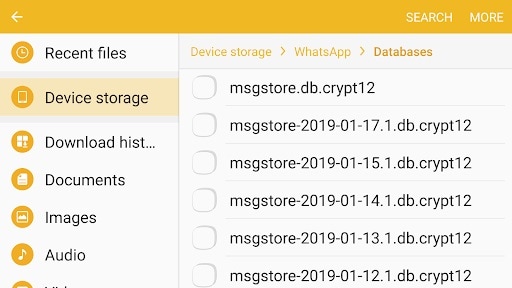
Krok 2: Zde uvidíte různé záložní soubory začínající různými daty. Jednoduše vyhledejte soubor s nejnovějším datem a přejmenujte jej z „msgstore-YYYY-MM-DD.1.db.crypt12“ na „msgstore.db.crypt12“.
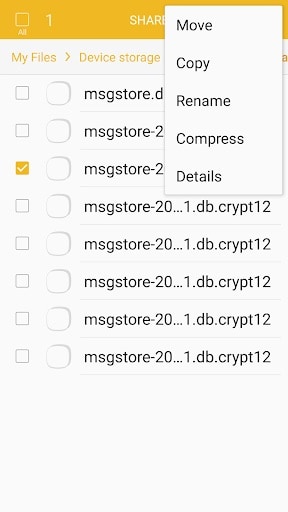
Krok 3: Nyní přesuňte přejmenovaný soubor do smartphonu Huawei a přesuňte jej do „Interní úložiště“ > „WhatsApp“ > „Databáze“. Pokud existuje soubor se stejným názvem, pokračujte a nahraďte jej.
Krok 4: Odinstalujte a znovu nainstalujte WhatsApp a po zobrazení výzvy klepněte na tlačítko „Obnovit“. WhatsApp automaticky použije vyhrazený záložní soubor k načtení chatů na vašem novém smartphonu.

Část 2: Řešení na jednom místě pro přenos WhatsApp ze Samsungu do Huawei
Pokud se nechcete trápit s přejmenováním a přesunem místního záložního souboru, máme pro vás jednodušší řešení. DrFoneTool – WhatsApp Transfer je specializovaný software, který je navržen tak, aby přesouval data WhatsApp z jednoho zařízení do druhého.
Nezáleží na tom, zda máte normální účet WhatsApp nebo obchodní účet, DrFoneTool – WhatsApp Data Transfer vám pomůže přenést všechny vaše chaty WhatsApp z jednoho zařízení do druhého během okamžiku. Nejlepší na tom je, že pro začátek nepotřebujete ani záložní soubor. Jediné, co musíte udělat, je připojit obě zařízení k počítači a nechat DrFoneTool – WhatsApp Data Transfer zvládnout celý proces sám.
Klíčové vlastnosti:
Zde je několik klíčových funkcí, které vysvětlují, proč byste měli používat tento profesionální nástroj k přenosu WhatsApp ze Samsungu do Huawei.
- Přeneste WhatsApp z iOS na Android, Android na Android, Android na iOS a iOS na iOS
- Kompatibilní s nejnovější verzí Androidu
- Přenášejte normální i obchodní data WhatsApp mezi dvěma zařízeními
- Zálohujte si chat WhatsApp ze smartphonu a uložte si jej do počítače pro případ nouze
Návod krok za krokem:
Zde je návod, jak můžete pomocí DrFoneTool – WhatsApp Data Transfer přesunout data WhatsApp ze Samsungu do Huawei.
Krok 1: Nainstalujte DrFoneTool – WhatsApp Data Transfer
Nejprve a především nainstalujte software do počítače a spusťte jej z nabídky Start. Poté klikněte na „WhatsApp Transfer“ na domovské obrazovce.

Na další obrazovce začněte kliknutím na „Přenést zprávy WhatsApp“.

Krok 2: Připojte zařízení
Nyní připojte oba smartphony k počítači pomocí kabelu USB a nechte software, aby je oba rozpoznal. Ujistěte se, že jste vybrali Samsung jako „Zdroj“ a Huawei jako „Cíl“ zařízení a poté klikněte na „Přenést“.

Krok 3: Přeneste zprávy WhatsApp
V tomto okamžiku DrFoneTool zahájí proces přenosu dat WhatsApp. Projde řadou procesů, které zkontrolují stav a připraví obě zařízení na úspěšný přenos dat.
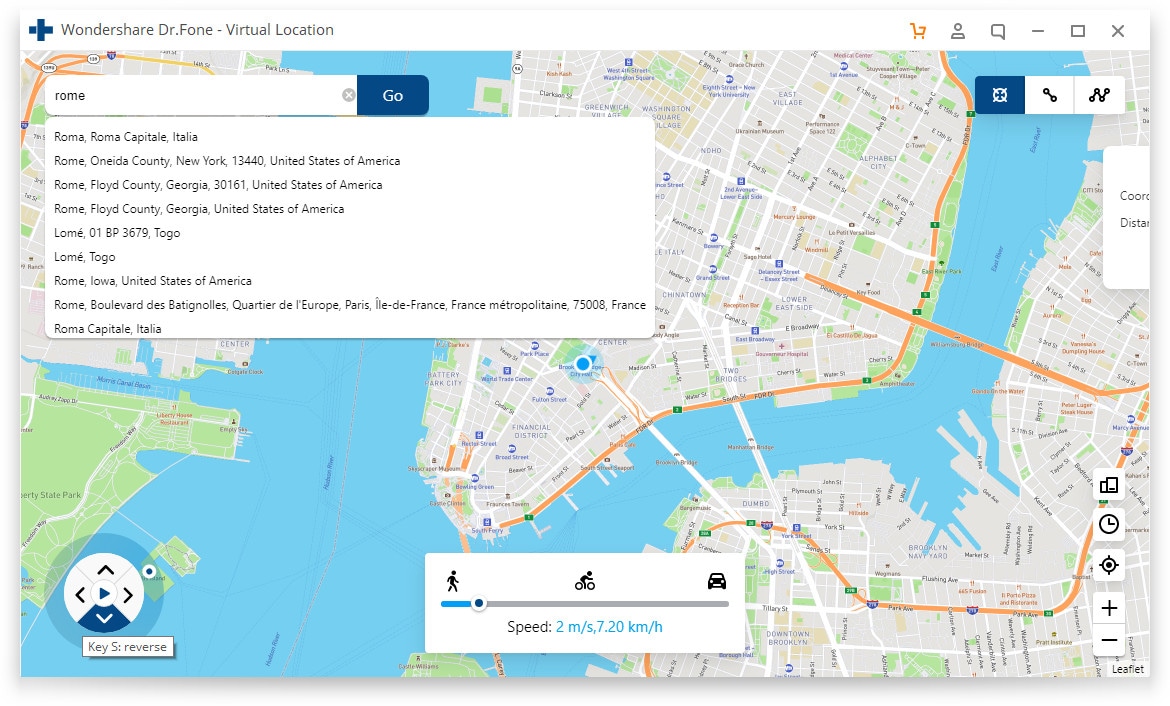
Krok 4: Dokončete přenos dat WhatsApp
Nakonec postupujte podle pokynů na obrazovce na cílovém zařízení (Huawei), abyste úspěšně přenesli všechny své chaty WhatsApp.
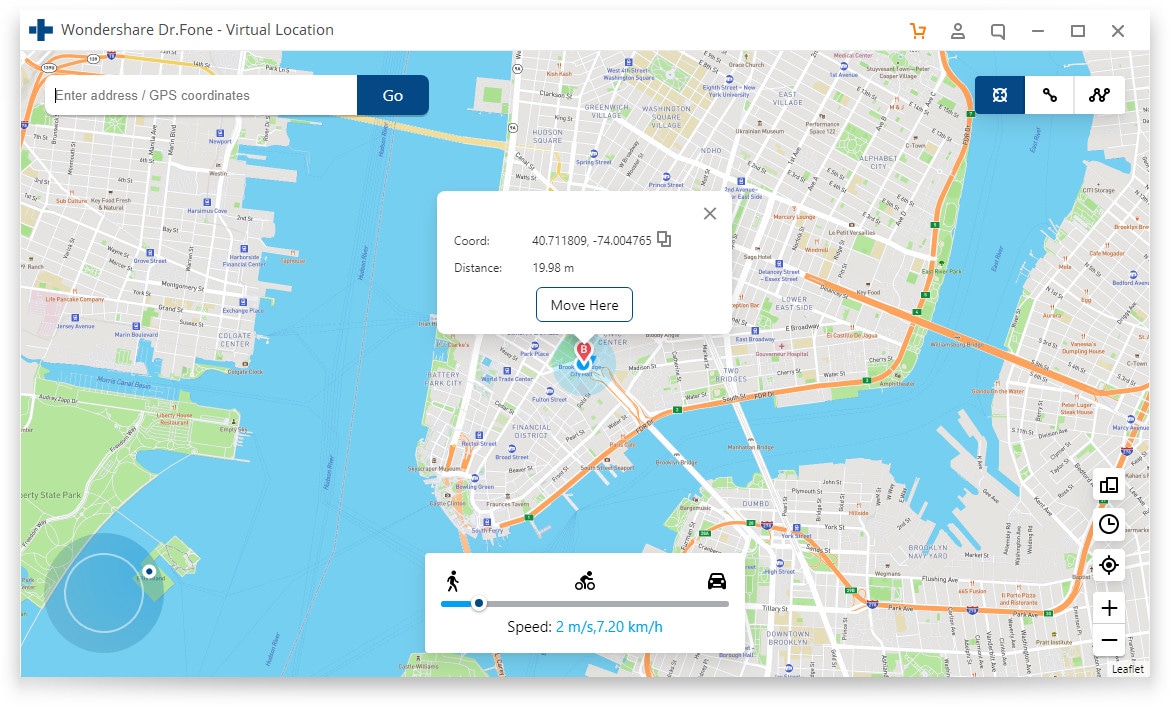
Takto můžete přenést WhatsApp ze Samsungu do Huawei pomocí DrFoneTool – WhatsApp Data Transfer.
Část 3: Mohu použít Samsung Smart Switch k přenosu WhatsApp ze Samsungu do Huawei?
Pokud již nějakou dobu používáte zařízení Samsung, možná znáte aplikaci Smart Switch. Smart Switch je oficiální nástroj společnosti Samsung pro přenos dat pro přesun souborů z jiných zařízení do smartphonu Samsung. Bohužel v tomto případě aplikace nebude fungovat, protože cílovým zařízením musí být Samsung.
Huawei však také vydal svou oficiální aplikaci pro přenos dat, podobnou Smart Switch, která vám pomůže přenést WhatsApp ze Samsungu do Huawei docela pohodlně. Aplikace je známá jako Huawei Phone Clone a lze ji nainstalovat na obě zařízení z obchodu Google Play.
Nainstalujte si tedy aplikaci do každého zařízení a podle těchto pokynů přeneste chaty WhatsApp do svého nového telefonu Huawei.
Krok 1: Spusťte Phone Clone na svém telefonu Huawei a klikněte na „Toto je nový telefon“. Na obrazovce se objeví QR kód.
Krok 2: Mezitím otevřete Phone Clone na svém starším zařízení Samsung a klikněte na „Toto je starý telefon“. Nyní naskenujte QR kód pomocí zařízení Samsung a vytvořte úspěšné spojení mezi dvěma telefony.
Krok 3: Nyní vyberte soubory, které chcete přenést do nového zařízení. Kromě chatů WhatsApp můžete také použít Phone Clone k přenosu jiných typů souborů, jako jsou zprávy, kontakty, fotografie, protokoly hovorů atd.
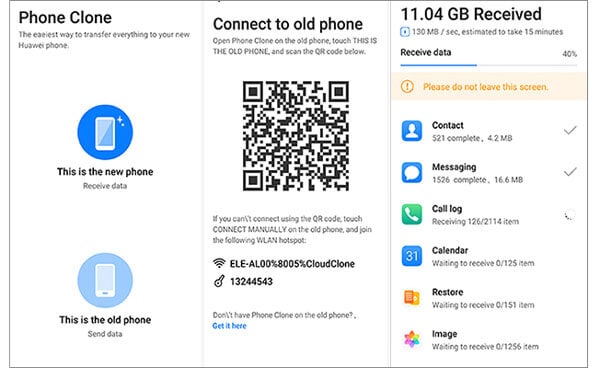
Část 4: Přenos dat WhatsApp ze Samsungu do Huawei prostřednictvím Disku Google
Všechna zařízení Android jsou dodávána s předinstalovanými různými službami Google, jako je Disk Google, Mapy, Gmail atd. Disk Google tedy můžete snadno použít k zálohování dat WhatsApp z jednoho zařízení a jejich obnovení na druhém. Je to jeden z nejpopulárnějších a nejméně komplikovaných způsobů přenosu chatů WhatsApp mezi dvěma zařízeními Android.
Podle těchto pokynů přeneste WhatsApp ze Samsungu do Huawei pomocí Disku Google.
Krok 1: Spusťte WhatsApp na svém zařízení Samsung a přejděte na „Nastavení“ > „Chaty“ > „Záloha chatu“ > „Záloha“, abyste vytvořili zálohu všech svých zpráv a uložili ji na Disk Google.
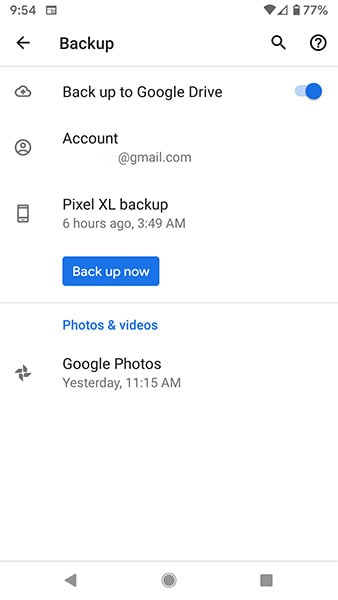
Krok 2: Nyní se nezapomeňte přihlásit pomocí stejného účtu Google na svém telefonu Huawei a nainstalujte si také WhatsApp z Obchodu Play.
Krok 3: Spusťte WhatsApp a podle pokynů na obrazovce nastavte svůj účet.
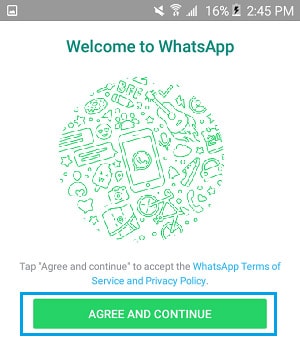
Krok 4: WhatsApp automaticky vyhledá zálohu Disku Google. Po zobrazení výzvy jednoduše klikněte na „Obnovit“ a načtěte všechny své zprávy WhatsApp na novém telefonu.
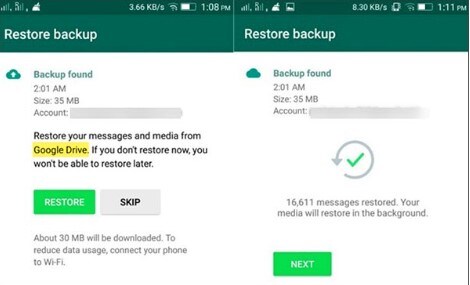
Část 5: Přenos dat WhatsApp ze Samsungu do Huawei pomocí e-mailu
Méně oblíbeným způsobem přenosu chatů WhatsApp mezi dvěma zařízeními je použití vašeho e-mailového účtu. WhatsApp přichází s integrovanou možností „E-mail Chat“, která vám umožní posílat chaty e-mailem. Tato metoda má však velkou nevýhodu, tj. umožňuje vám přenášet chaty pouze ve formátu TEXT. Tyto zprávy si bezpochyby budete moci přečíst na svém novém telefonu, ale nezobrazí se v rozhraní WhatsApp.
Ale přesto je to dobrá volba pro lidi, kteří chtějí do nového telefonu přenést jen několik selektivních chatů.
Krok 1: Na svém zařízení Samsung otevřete WhatsApp a přejděte na „Nastavení“ > „Nastavení chatu“ > „E-mailový chat“.
Krok 2: Vyberte chaty, které chcete připojit k e-mailu. Můžete si také vybrat, zda chcete přenášet mediální soubory spolu s textovými zprávami nebo ne.
Krok 3: Nakonec zadejte e-mailovou adresu a kliknutím na „Odeslat“ přeneste vybrané chaty do nového zařízení.
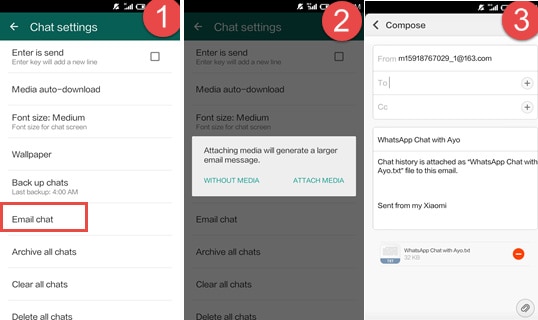
Část 6: Přenos dat WhatsApp ze Samsungu do Huawei přes BackupTrans
BackupTrans je profesionální nástroj pro zálohování, který můžete použít k zálohování dat ze zařízení Android a jejich uložení do počítače. Tento nástroj vám také pomůže obnovit zálohované zprávy WhatsApp na jiném zařízení Android. V zásadě, pokud hledáte rychlé řešení, jak přenést WhatsApp ze Samsungu do Huawei a zároveň vytvořit zálohu, BackupTrans je tou správnou volbou.
Zde je návod, jak můžete použít BackupTrans k přesunu zpráv WhatsApp mezi smartphony Samsung a Huawei.
Krok 1: Nainstalujte a spusťte BackupTrans na vašem počítači a připojte své zařízení Samsung také pomocí USB kabelu. Ujistěte se, že je na smartphonu povoleno ladění USB.
Krok 2: Nyní se na obrazovce zobrazí vyskakovací zpráva s žádostí o zálohování chatů WhatsApp. Klikněte na „Backup My Data“ pro potvrzení akce a současně na „OK“ na obrazovce vašeho počítače.
Krok 3: BackupTrans automaticky začne zálohovat data z vašeho smartphonu. Dokončení může trvat několik minut.
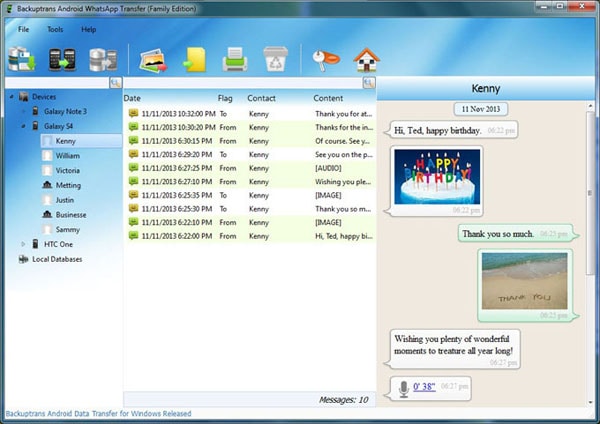
Krok 4: Po dokončení procesu zálohování uvidíte záložní soubor v místním seznamu záloh. Nyní připojte zařízení Huawei k počítači. Znovu se ujistěte, že je povoleno ladění USB.
Krok 5: Nyní vyberte záložní soubor, který chcete obnovit, a klikněte na ikonu „Přenést zprávy z databáze do Androidu“ v horní liště nabídek.
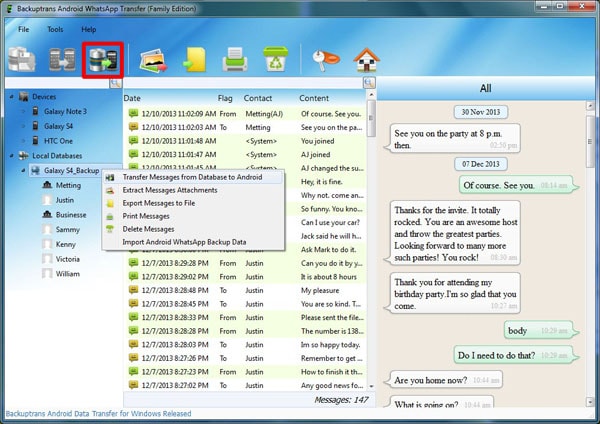
A je to; BackupTrans automaticky obnoví zprávy z vybraného záložního souboru do zařízení Huawei.
Závěrečná slova
Tím jsme uzavřeli náš seznam 6 metod, jak okamžitě přenést WhatsApp ze Samsungu do Huawei. Každá z těchto metod je vhodná v různých scénářích. Pokud máte například zálohu Disku Google, můžete se přímo přihlásit pomocí svých přihlašovacích údajů Google na novém zařízení a obnovit chaty WhatsApp z cloudu. Podobně, pokud se nechcete obtěžovat záložními soubory, můžete k úspěšnému přenosu WhatsApp chatů mezi oběma zařízeními využít profesionální nástroje jako DrFoneTool – WhatsApp Data Transfer a BackupTrans.
poslední články